使用WPS久了,你就会发现WPS有非常非常多的功能可以供我们使用,比如他可以建立表单所谓的表单就类似于调查问卷,今天不但教大家WPS的表单怎么使用,还教大家如何将表单收集的信息自动导出到表格,今天的干货可一定要掌握哦,一起来看看吧!
首先我们打开WPS点击首页,在左侧的工具栏中点击新建:
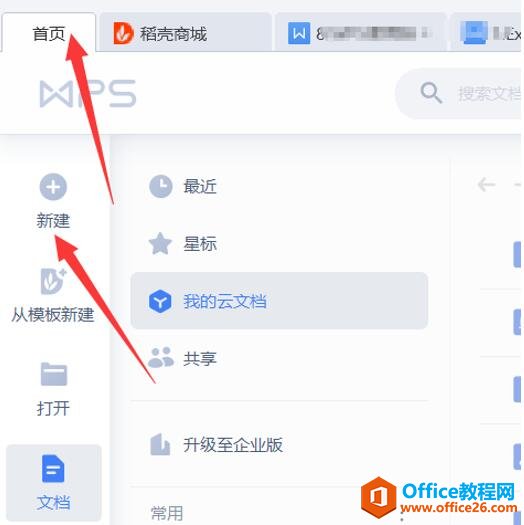
然后先建一个表单,如图所示:
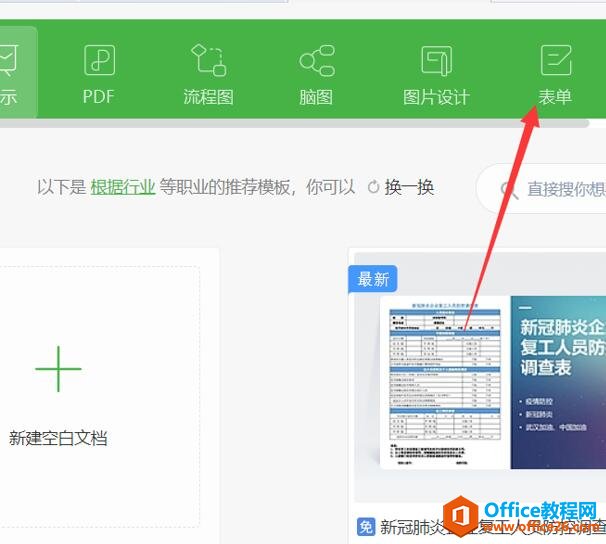
我们可以使用WPS所提供的模板,这样非常简单操作:
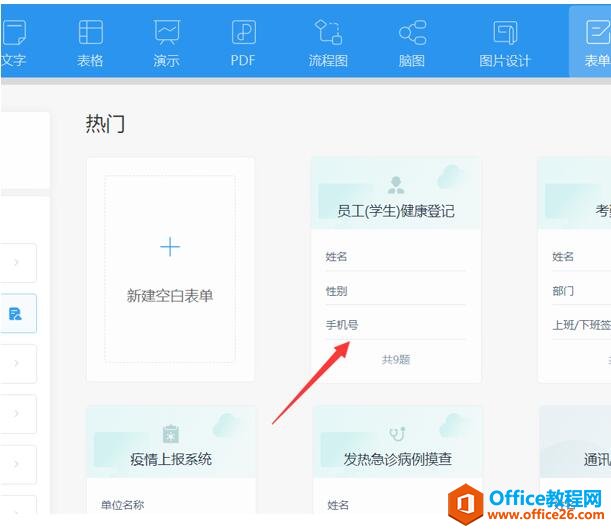
WPS如何在线编辑文档
疫情经期间宅在家里网上办公成为我们日常生活中不可或缺的一部分,所以现在一般都是在线上进行办公,如果有同事给你发了在线编辑的链接,你知道该如何操作吗?今天教大家如何在线编
建立好之后,我们点击立即创建:
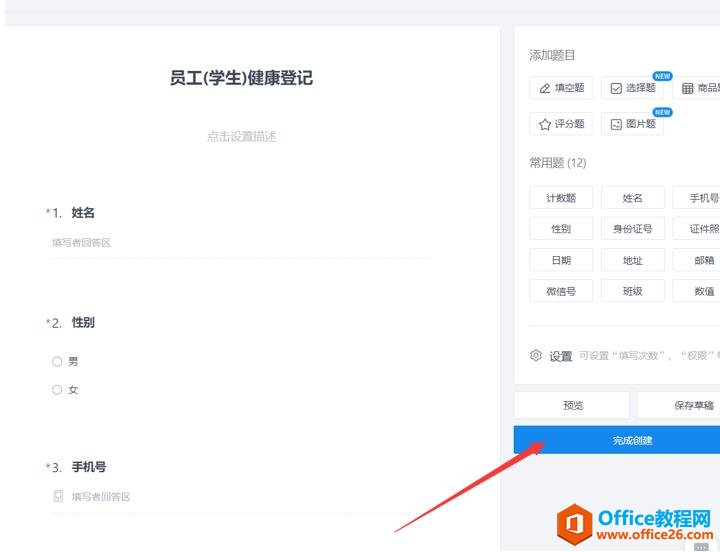
创建好之后就可以分享给员工或者是学生进行填写:

收集好的信息,我们可以在收集结果这里查询,然后再点击去表格查看:
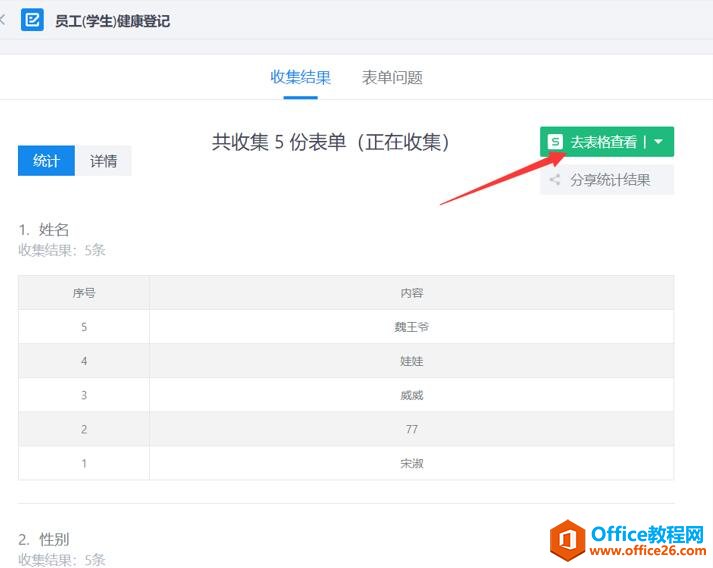
这样就能够将表单里收集的信息转换到表格里啦:
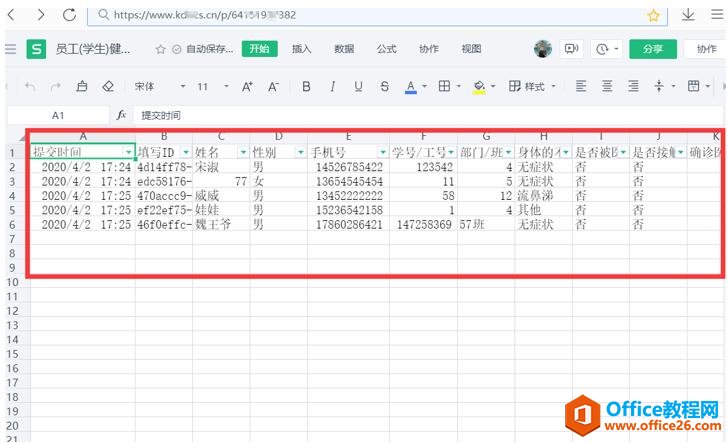
WPS在线文档如何多人同时编辑
在家期间,可能会有公司要求很多人同时进行一个文档的成立,这个情况下可能就需要进行在线编辑文档了,在线文档如何多人同时编辑?你知道该如何操作吗?不过你还不是很熟悉,一起来



